Word如何用通配符批量提取身份证出生年月日?
1、打开一份需要提取身份证出生年月日的Word文档。

2、快捷键【Ctrl+C】复制一份身份证号码,快捷键【Ctrl+V】粘贴身份证号码到“出生年月日”列。
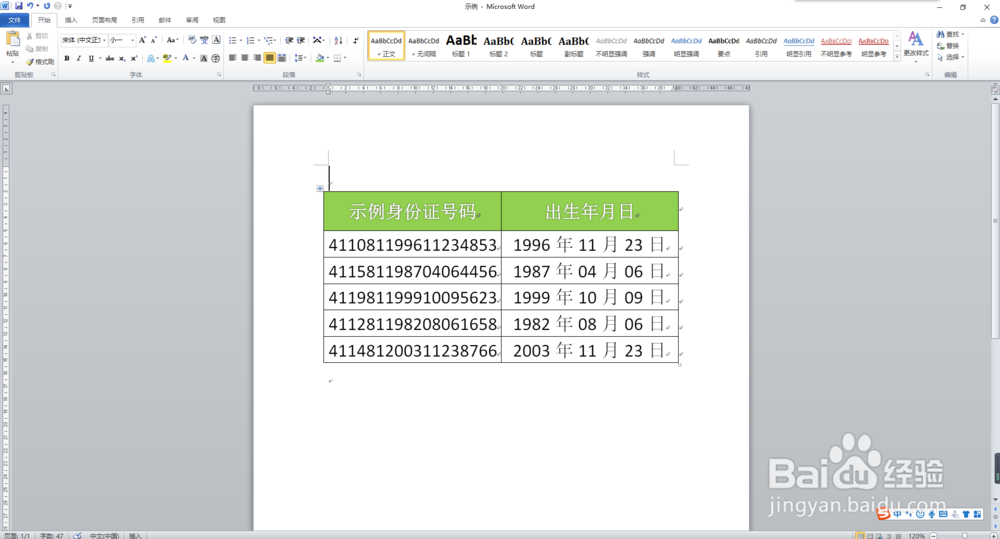
3、选中被复制到“出生年月日”列的号码,快捷键【Ctrl+H】打开查找和替换对话框。
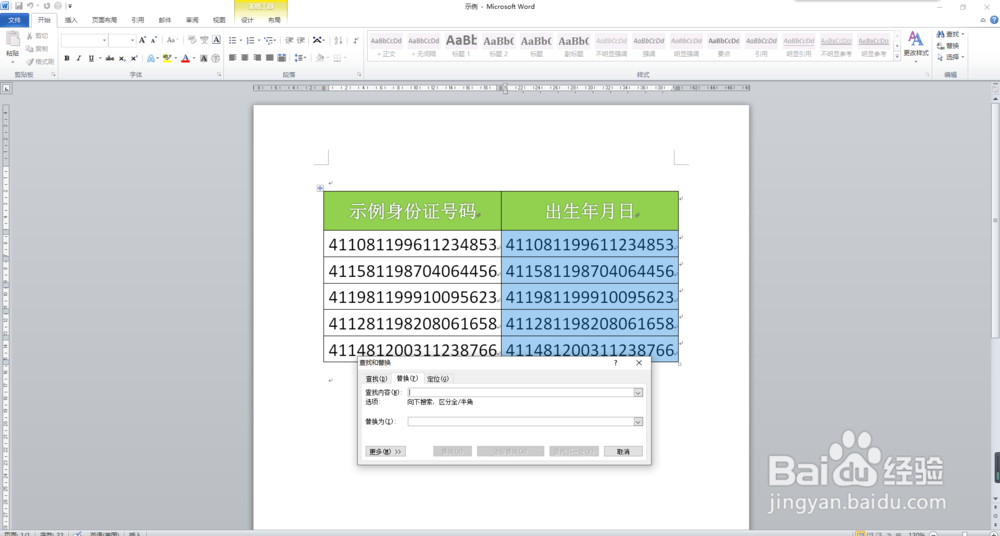
4、在查找内容中输入:([0-9]{6})([0-9]{4})([0-9]{2})([0-9]{2})([0-9]{4})
在替换为中输入:\2年\3月\4日
在这里,关于通配符的含义给大家解释一下,查找内容中的()代表一个组,一共5个(),代表身份证号码被分成了5组;[]代表每组之中数字的变化范围,{}代表每组的数字个数。替换为中的\2年\3月\4日表示只保留2、3、4组的数字,并在后面加上年月日三字。

5、然后在查找和替换对话框中选择“更多”,勾选上“使用通配符”,选择“全部替换”,替换完之后,选择“否”不再搜索文档其余部分,然后点击“关闭”。

6、使用通配符提取身份证出生年月日最终效果图如下。
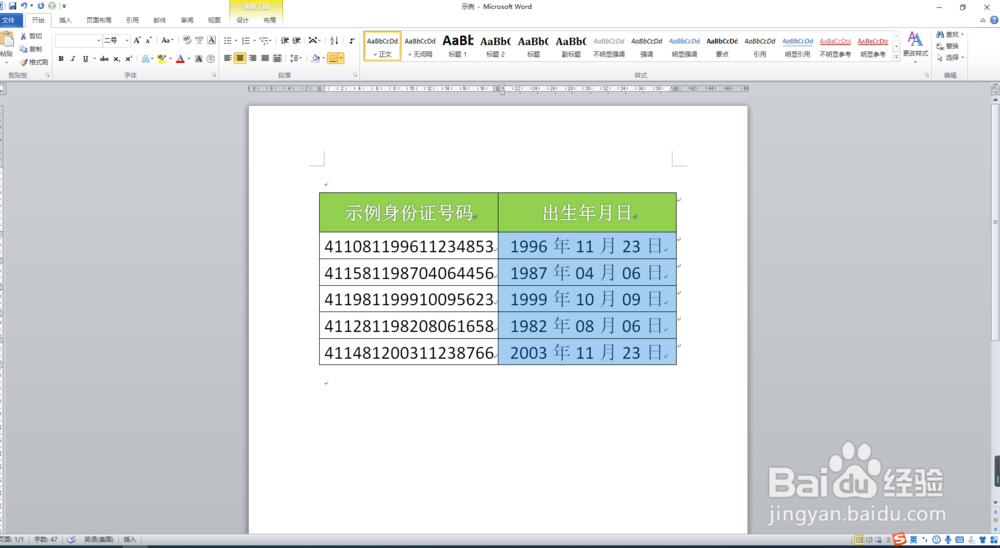
1、复制一份身份证号码并选中。
2、Ctrl+G打开查找和替换对话框。
3、查找内容中输入([0-9]{6})([0-9]{4})([0-9]{2})([0-9]{2})([0-9]{4})
替换为中输入\2年\3月\4日
4、点击更多,勾选使用通配符,点击全部替换即可。
声明:本网站引用、摘录或转载内容仅供网站访问者交流或参考,不代表本站立场,如存在版权或非法内容,请联系站长删除,联系邮箱:site.kefu@qq.com。
阅读量:25
阅读量:68
阅读量:110
阅读量:39
阅读量:30